Rekonq/FAQs/it: Difference between revisions
Created page with '===Come fare in modo che '''rekonq''' si comporti come '''chrome/chromium'''?=== Utilizzando l'opzione Finestre con schede di '''KWin''' possiamo fare...' |
|||
| Line 15: | Line 15: | ||
[[Image:Rekonq-manualplugins.png|256px|thumb|center|Impostazione di '''rekonq''' per non caricare automaticamente i plugin]] | [[Image:Rekonq-manualplugins.png|256px|thumb|center|Impostazione di '''rekonq''' per non caricare automaticamente i plugin]] | ||
=== | ===Come fare in modo che '''rekonq''' si comporti come '''chrome/chromium'''?=== | ||
Utilizzando l'opzione Finestre con schede di [[Special:myLanguage/KWin|'''KWin''']] possiamo fare in modo che '''rekonq''' emuli il comportamento di '''chromium''' aprendo nuove finestre invece che schede nella stessa finestra. Questo comunque non consentirà che ogni finestra di '''rekonq''' vada in crash in modo indipendente, tutte le finestre di '''rekonq''' vanno in crash insieme essendo un singolo processo. Semplicemente emula l'aspetto di '''chromium''', dando controlli individuali per ogni pagina web che decidi di caricare. | |||
Click on the configuration menu button and open the <menuchoice>Configure rekonq</menuchoice> dialog. Click on <menuchoice>Tabs</menuchoice>. Unselect all options to disable all tab handling in '''rekonq'''. Now, '''rekonq''' will always open new windows instead of tabs. | Click on the configuration menu button and open the <menuchoice>Configure rekonq</menuchoice> dialog. Click on <menuchoice>Tabs</menuchoice>. Unselect all options to disable all tab handling in '''rekonq'''. Now, '''rekonq''' will always open new windows instead of tabs. | ||
Revision as of 17:44, 8 September 2010
Domande frequenti, consigli e trucchi per rekonq
Come impostare rekonq come browser predefinito?
Vai in . Qui fai clic su per impostare il tuo browser predefinito. Seleziona per aprire URL http e https nel seguente browser e inserisci
rekonq %u
come browser. Fai clic su .
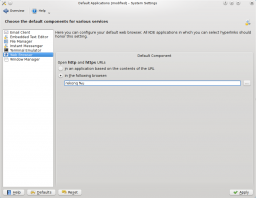
Come caricare flash a richiesta?
Fai clic sul menu/pulsante di e apri la finestra di dialogo . Fai clic su e sotto seleziona . Fai clic su .
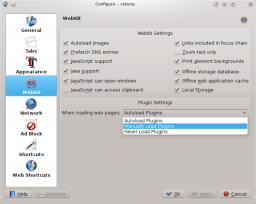
Come fare in modo che rekonq si comporti come chrome/chromium?
Utilizzando l'opzione Finestre con schede di KWin possiamo fare in modo che rekonq emuli il comportamento di chromium aprendo nuove finestre invece che schede nella stessa finestra. Questo comunque non consentirà che ogni finestra di rekonq vada in crash in modo indipendente, tutte le finestre di rekonq vanno in crash insieme essendo un singolo processo. Semplicemente emula l'aspetto di chromium, dando controlli individuali per ogni pagina web che decidi di caricare.
Click on the configuration menu button and open the dialog. Click on . Unselect all options to disable all tab handling in rekonq. Now, rekonq will always open new windows instead of tabs.
Now, we'll set up KWin to automatically tab all rekonq windows together. Head to . Select <menuchoie>Window Behavior</menuchoice> on the left and go to the tab. Here, under , check . Click .
Now, rekonq will open windows by default which will automatically get tabbed together.
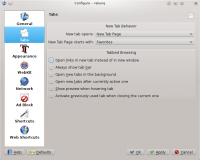 |
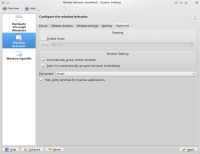 |
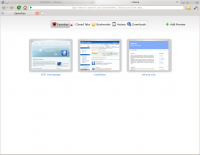 |
How do I enable Adblock?
Adblocking should already be enabled for you using the adblock subscription. You can further configure it by clicking on the configuration menu button and opening the dialog. Click on . Here, you can add custom filters using wildcard strings (e.g. http://www.site.com/ads/*) or regular expressions within forward slashes (e.g. //(ads|dclk)\./).
Clicking activates your adblock filters instantly.
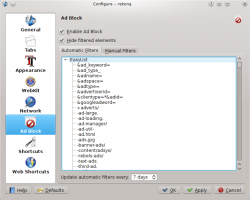 |
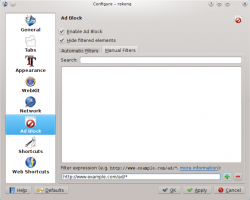 |
I have more questions!
If you have rekonq installed, you can load up the document (just press F1) for more information. A user-generated manual is also available here. KDE Forums is always a good place to ask user-specific questions.
The rekonq website has release announcements for the latest stable and unstable releases along with more helpful links. You can also contact the developers on the #rekonq IRC channel or the mailing list with more questions.
How do I contribute?
See above for now. :)
